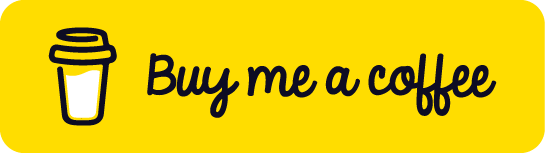Як встановити тему на WordPress
У цьому уроці ми розглянемо докладні інструкції (з картинками) про те, як встановити та активувати тему для сайту на WordPress.
Перше, що потрібно зробити, коли ви хочете встановити нову тему для WordPress – зайти в адмінпанель сайту (Консоль). Потім перейти в «Зовнішній вигляд» > «Теми».
Тут ви побачите всі теми, які в даний момент доступні (вже завантажені в /wp-content/themes/). Для установки нової теми – натисніть кнопку «Додати нову тему».
Тут можливі 2 варіанти: ви можете скористатися пошуком тем (шаблонів) на офіційному сайті WordPress.org, або ж завантажити тему з жорсткого диска. Розглянемо обидва варіанти.
1 варіант: Вибір і встановлення теми з офіційного каталогу тем
Найпростіший спосіб установки теми на сайт – знайти її в офіційному каталозі тем. Вам навіть не доведеться заходити на офсайт, ви зможете шукати теми безпосередньо з адмінпанелі сайту. Кожна тема має свої мітки і теги, які описують її функціональність, полегшуючи пошук підходящої теми (шаблону).
Якщо ви знаєте назву теми, тоді знайти її буде ще простіше – досить ввести її назву в рядок пошуку.
Але, як правило, ми шукаємо теми не по назві, а по її функціональності (набору конкретних характеристик). У цьому випадку корисно буде скористатися фільтрацією. Наприклад, використовувати фільтри за кольором теми (у нашому прикладі – зелений), кількості колонок (три колонки), функціям.
Натискаємо на посилання «Фільтр характеристик» і вибираємо потрібні критерії, відзначаючи їх галочками.
Потім натисніть «Застосувати фільтри».
Тепер із знайдених результатів виберіть підходящу вам тему і натисніть на кнопку «Встановити» під її описом.
Цим ви запустите плагін, який завантажить тему з офіційного сайту та розмістить її на вашому хостингу (за адресою /wp-content/themes/)
Коли завантаження завершиться – натисніть на кнопку «Активувати», яка з’явиться на наступній сторінці.
От і все, можете оновити головну сторінку свого сайту і побачити встановлену тему в дії.
2 варіант: Завантаження теми з локального комп’ютера
Якщо ви раніше завантажили тему на свій локальний комп’ютер, ви можете встановити її безпосередньо, не відвідуючи каталог тем на WordPress.org. Для цього зайдіть в консолі: «Зовнішній вигляд» > «Теми». Потім натисніть на посилання «Додати нову», а потім «Завантажити тему» у верхній частині екрану.
У вікні натисніть кнопку «Виберіть файл» і знайдіть завантажену раніше тему у форматі .zip (заархівовану) на своєму жорсткому диску. Після того, як ви вибрали архів, натисніть кнопку «Встановити».
Деякий час знадобиться системі, щоб завантажити тему і розпакувати її (вона також, як і в першому варіанті, завантажиться за адресою /wp-content/themes/). Тепер залишилося натиснути на кнопку «Активувати» для того, щоб задіяти нову тему.
Оновлюйте головну сторінку сайту та помилуйтеся на те, що ви тільки що накоїли!
І на доповнення до посту перегляньте відео-урок:
This post was last modified on 10/04/2017 21:06
Останні пости
Чарльз Дарвін
Виживає не найсильніший і не найрозумніший, а той, хто найкраще пристосовується до змін Чарльз Роберт…
Що таке тег canvas в HTML5 і для чого він потрібен?
Елемент <canvas> з’явився лише в HTML5 і використовується для динамічного малювання графіки на веб-сторінці з…
Що включає в себе чистка ноутбука?
Ноутбук — це не тільки зручний і функціональний ґаджет, а й доволі делікатний пристрій, що…
Аль Пачино
Ніколи нічого нікому не пояснюйте. Все одно кожен зрозуміє так, як йому вигідно Аль Пачино…